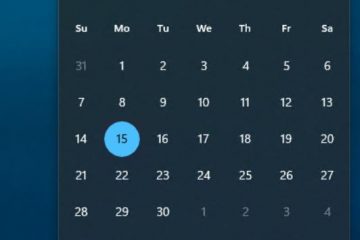Das Formatieren einer Festplatte ist der schnellste Weg, um ihren gesamten Inhalt zu löschen. Normalerweise müssen Sie sich zuerst bei Ihrem Konto anmelden, um ein Laufwerk zu formatieren. Es gibt jedoch bestimmte Situationen, in denen Sie sich nicht bei Ihrem Konto anmelden können, sodass Sie nur über das BIOS formatieren können.
Dieses Problem ist besonders wichtig, wenn Ihr Betriebssystem (OS) dies hat Einige Probleme und Sie möchten das Systemlaufwerk formatieren, um eine Neuinstallation von Windows durchzuführen. Möglicherweise müssen Sie das Laufwerk jedoch auch formatieren, ohne Ihr Betriebssystem zu berühren.
Deshalb haben wir diesen Artikel erstellt, um Ihnen dabei zu helfen, das Laufwerk in all diesen Situationen richtig über das BIOS zu formatieren.
So formatieren Sie die Festplatte über das BIOS?
Sie können entweder auf den erweiterten Start zugreifen und die Festplatte über die Eingabeaufforderung formatieren oder sie während des Windows-Installationsprozesses formatieren. Sie sind für verschiedene Szenarien besser geeignet, also lesen Sie sie sorgfältig durch und wählen Sie die gewünschte aus.
Verwenden der erweiterten Starteingabeaufforderung
Die Standardmethode zum Formatieren einer Festplatte über das BIOS ist die Verwendung die Eingabeaufforderung aus der erweiterten Start-oder Wiederherstellungsumgebung. Diese Methode ist nützlich, wenn Sie Ihr Betriebssystem nicht neu installieren möchten.
So können Sie diese Methode verwenden, um das Laufwerk zu formatieren:
Wenn es sich um eine externe Festplatte handelt, legen Sie sie ein einen USB-Anschluss. Jetzt müssen Sie zu den Erweiterten Startoptionen gehen. Verwenden Sie dazu eine der folgenden Methoden: Erzwingen Sie das Herunterfahren Ihres Computers dreimal hintereinander und schalten Sie ihn nach jedem Herunterfahren wieder ein. Sie müssen den Netzschalter einige Sekunden lang gedrückt halten, um das Herunterfahren des PCs zu erzwingen. Wählen Sie beim vierten Neustart Erweiterte Optionen. Wenn Sie sich bei einem Konto anmelden oder zum Sperrbildschirm gelangen können, klicken Sie auf dem Bildschirm oder im Startmenü auf die Ein/Aus-Schaltfläche. Halten Sie dann die Umschalttaste gedrückt und klicken Sie auf Neu starten. Booten Sie von einem Installationsmedium (siehe nächste Methode), legen Sie Ihre Spracheinstellungen fest und wählen Sie auf dem Installationsbildschirm Computer reparieren.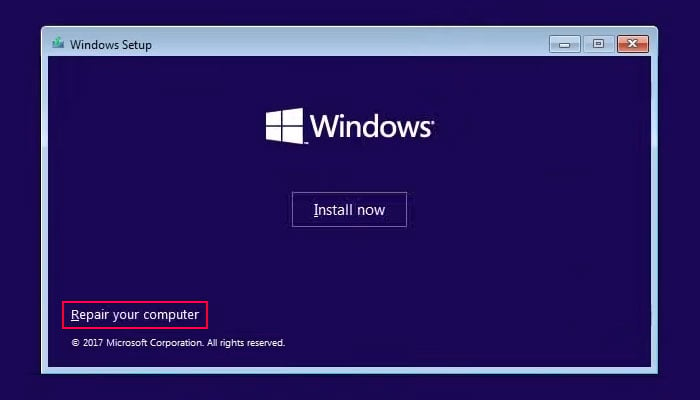
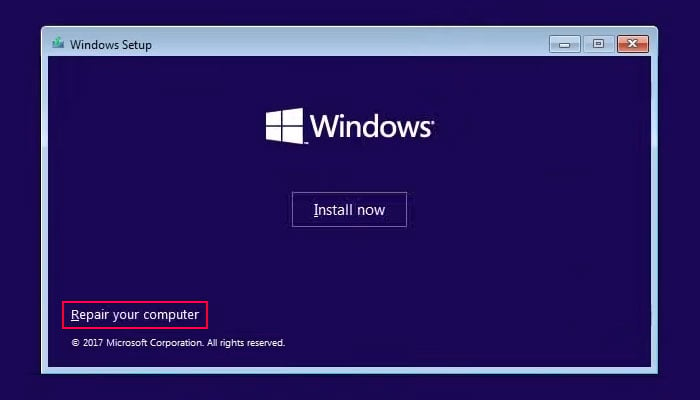 Dann , gehen Sie zu Fehlerbehebung > Erweiterte Optionen > Eingabeaufforderung.
Dann , gehen Sie zu Fehlerbehebung > Erweiterte Optionen > Eingabeaufforderung.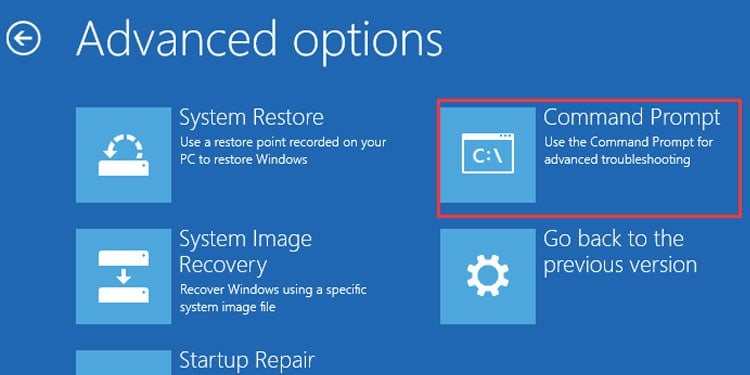
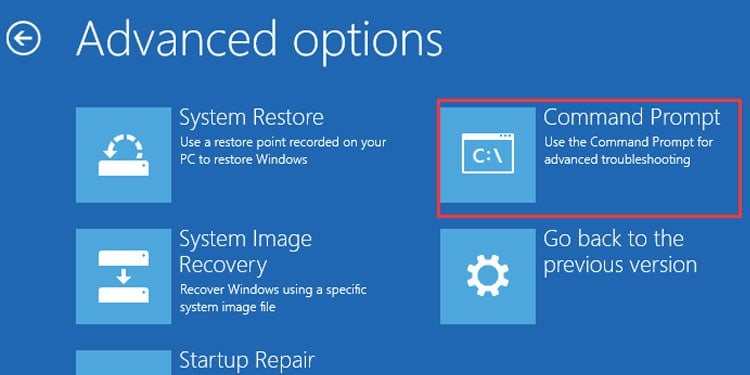 Geben Sie die folgenden Befehle ein, um den Laufwerksbuchstaben zu überprüfen der Partition der Festplatte: diskpartlist vo lumeexitSie können auch den Inhalt einer Partition nachschlagen, wenn Sie sich nicht sicher sind, welche Sie benötigen. Zum Beispiel listet dir D: den Inhalt des Volumes D: auf. Formatieren Sie dann die Partition mit dem Befehl: format D:/fs:ntfs/q, während Sie D: durch Ihren Laufwerksbuchstaben ersetzen. ntfs durch das benötigte Dateisystem, Beispielsweise führt fat32 oder exfat/q eine schnelle Formatierung durch. Sie können es entfernen, wenn Sie Ihr Gerät vollständig formatieren möchten.
Geben Sie die folgenden Befehle ein, um den Laufwerksbuchstaben zu überprüfen der Partition der Festplatte: diskpartlist vo lumeexitSie können auch den Inhalt einer Partition nachschlagen, wenn Sie sich nicht sicher sind, welche Sie benötigen. Zum Beispiel listet dir D: den Inhalt des Volumes D: auf. Formatieren Sie dann die Partition mit dem Befehl: format D:/fs:ntfs/q, während Sie D: durch Ihren Laufwerksbuchstaben ersetzen. ntfs durch das benötigte Dateisystem, Beispielsweise führt fat32 oder exfat/q eine schnelle Formatierung durch. Sie können es entfernen, wenn Sie Ihr Gerät vollständig formatieren möchten.
 Drücken Sie die Eingabetaste. Geben Sie dann die neue Datenträgerbezeichnung ein und drücken Sie die Eingabetaste, um mit der Formatierung zu beginnen. Wenn Sie mehrere Partitionen der Festplatte haben und alle formatieren müssen, ist es besser, alle Partitionsinformationen von der Festplatte zu entfernen und sie dann zu formatieren. Geben Sie dazu die folgenden Befehle in die Eingabeaufforderung ein: diskpartlist disk (überprüfen Sie die Festplattennummer der Festplatte) select disk # (ersetzen Sie # durch Ihre Festplattennummer) clean (Sie können auch clean all verwenden, um die Festplatte ordnungsgemäß zu löschen; clean markiert die Daten nur als gelöscht, entfernt sie aber nicht wirklich)Partition erstellen primaryformat fs=ntfs (ntfs durch das gewünschte Dateisystem ersetzen)exit
Drücken Sie die Eingabetaste. Geben Sie dann die neue Datenträgerbezeichnung ein und drücken Sie die Eingabetaste, um mit der Formatierung zu beginnen. Wenn Sie mehrere Partitionen der Festplatte haben und alle formatieren müssen, ist es besser, alle Partitionsinformationen von der Festplatte zu entfernen und sie dann zu formatieren. Geben Sie dazu die folgenden Befehle in die Eingabeaufforderung ein: diskpartlist disk (überprüfen Sie die Festplattennummer der Festplatte) select disk # (ersetzen Sie # durch Ihre Festplattennummer) clean (Sie können auch clean all verwenden, um die Festplatte ordnungsgemäß zu löschen; clean markiert die Daten nur als gelöscht, entfernt sie aber nicht wirklich)Partition erstellen primaryformat fs=ntfs (ntfs durch das gewünschte Dateisystem ersetzen)exit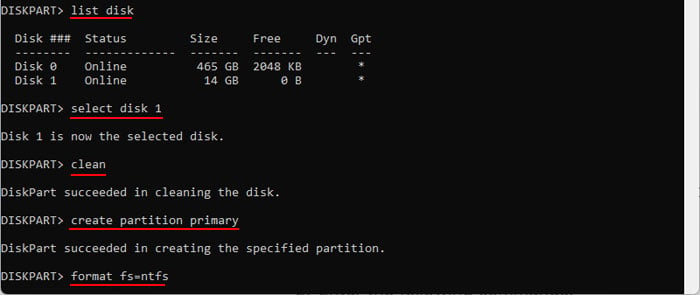
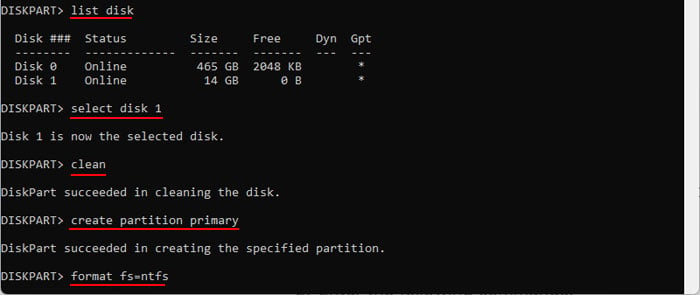 Geben Sie erneut exit ein, um die Eingabeaufforderung zu verlassen, und starten Sie dann Ihren PC neu.
Geben Sie erneut exit ein, um die Eingabeaufforderung zu verlassen, und starten Sie dann Ihren PC neu.
Über Windows-Installationsmedien
Sie können eine Festplatte auch formatieren, während Sie Windows auf Ihrem Computer installieren oder neu installieren. Sie müssen die Installation nicht wirklich durchlaufen und können sich nach dem Formatieren der Festplatte abmelden. Diese Methode ist besonders nützlich, wenn Sie Ihr Laufwerk formatieren und ein neues Betriebssystem (OS) auf Ihrem Computer installieren möchten.
So formatieren Sie eine Festplatte über das Installationsmedium:
Zunächst müssen Sie ein Windows-Installationslaufwerk erstellen. Stecken Sie dazu einen USB-Stick (mindestens 8 GB) in Ihren PC. Sie können einen anderen PC verwenden, wenn Ihrer nicht funktioniert. Besuchen Sie die Plattform zum Herunterladen von Windows-Software und klicken Sie auf das gewünschte Betriebssystem. Wählen Sie unter Windows-Installationsmedium erstellen die Option Jetzt herunterladen aus.
 Führen Sie das Tool zur Medienerstellung nach dem Herunterladen aus. Akzeptieren Sie die Bedingungen und überprüfen Sie sie, wenn Sie dazu aufgefordert werden Installationsmedium erstellen und auf”Weiter”klicken. Aktivieren Sie Empfohlene Optionen für diesen PC verwenden und auf Weiter klicken.
Führen Sie das Tool zur Medienerstellung nach dem Herunterladen aus. Akzeptieren Sie die Bedingungen und überprüfen Sie sie, wenn Sie dazu aufgefordert werden Installationsmedium erstellen und auf”Weiter”klicken. Aktivieren Sie Empfohlene Optionen für diesen PC verwenden und auf Weiter klicken.
 Überprüfen Sie USB-Flash-Laufwerk und klicken Sie auf Weiter. Folgen Sie den Anweisungen auf dem Bildschirm. Starten Sie danach den PC neu oder stecken Sie das USB-Laufwerk in Ihren eigenen PC und schalten Sie ihn ein. Wenn Sie eine externe Festplatte formatieren möchten , stellen Sie sicher, dass Sie es auch anschließen. Jetzt müssen Sie die Startreihenfolge ändern, um mit dem Flash-Laufwerk zu booten. Nachfolgend haben wir die allgemeinen Schritte aufgelistet, die Sie ausführen müssen. Wenn Sie auf Probleme stoßen, ist es besser, die offiziellen Quellen für die genauen Schritte zu besuchen. Drücken Sie beim Start sofort die BIOS-Taste, um ins BIOS zu booten. Möglicherweise müssen Sie dies mehrmals tun, um das richtige Timing zu erhalten. Wenn Sie nicht wissen, welchen Schlüssel Sie benötigen, empfehlen wir Ihnen, die Website des Herstellers zu besuchen. Suchen Sie im BIOS nach den Optionen Boot Priority oder Load Order . Sie finden sie normalerweise auf der Registerkarte Boot . Verschieben Sie das USB-Laufwerk an den Anfang der Liste. Die Anweisungen dazu sollten auf der BIOS-Oberfläche selbst verfügbar sein.
Überprüfen Sie USB-Flash-Laufwerk und klicken Sie auf Weiter. Folgen Sie den Anweisungen auf dem Bildschirm. Starten Sie danach den PC neu oder stecken Sie das USB-Laufwerk in Ihren eigenen PC und schalten Sie ihn ein. Wenn Sie eine externe Festplatte formatieren möchten , stellen Sie sicher, dass Sie es auch anschließen. Jetzt müssen Sie die Startreihenfolge ändern, um mit dem Flash-Laufwerk zu booten. Nachfolgend haben wir die allgemeinen Schritte aufgelistet, die Sie ausführen müssen. Wenn Sie auf Probleme stoßen, ist es besser, die offiziellen Quellen für die genauen Schritte zu besuchen. Drücken Sie beim Start sofort die BIOS-Taste, um ins BIOS zu booten. Möglicherweise müssen Sie dies mehrmals tun, um das richtige Timing zu erhalten. Wenn Sie nicht wissen, welchen Schlüssel Sie benötigen, empfehlen wir Ihnen, die Website des Herstellers zu besuchen. Suchen Sie im BIOS nach den Optionen Boot Priority oder Load Order . Sie finden sie normalerweise auf der Registerkarte Boot . Verschieben Sie das USB-Laufwerk an den Anfang der Liste. Die Anweisungen dazu sollten auf der BIOS-Oberfläche selbst verfügbar sein.
 Speichern Sie die Änderungen und verlassen Sie das BIOS. Booten Sie dann über das USB-Laufwerk. Wählen Sie Ihre Sprache und Tastaturoptionen und klicken Sie auf Weiter. Wählen Sie auf dem Installationsbildschirm Jetzt installieren.
Speichern Sie die Änderungen und verlassen Sie das BIOS. Booten Sie dann über das USB-Laufwerk. Wählen Sie Ihre Sprache und Tastaturoptionen und klicken Sie auf Weiter. Wählen Sie auf dem Installationsbildschirm Jetzt installieren.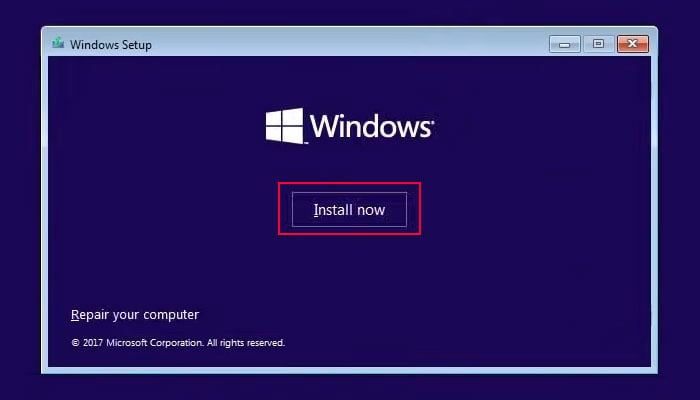
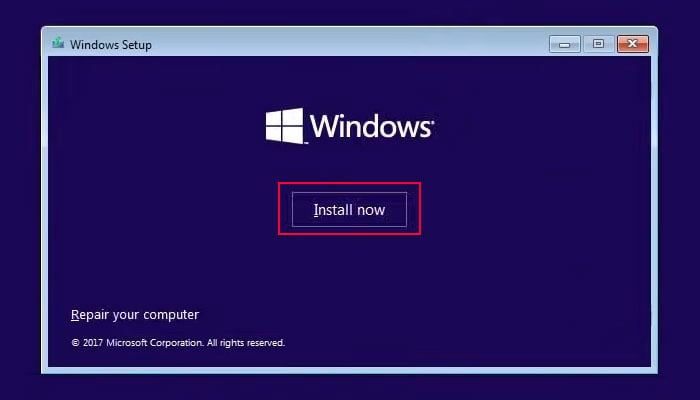 Wählen Sie Ich habe nicht einen Produktschlüssel. Akzeptieren Sie die Lizenzvereinbarungen, wenn Sie dazu aufgefordert werden, und klicken Sie auf Weiter. Wählen Sie eine Betriebssystemversion und dann Benutzerdefiniert: Nur Windows installieren (erweitert).
Wählen Sie Ich habe nicht einen Produktschlüssel. Akzeptieren Sie die Lizenzvereinbarungen, wenn Sie dazu aufgefordert werden, und klicken Sie auf Weiter. Wählen Sie eine Betriebssystemversion und dann Benutzerdefiniert: Nur Windows installieren (erweitert).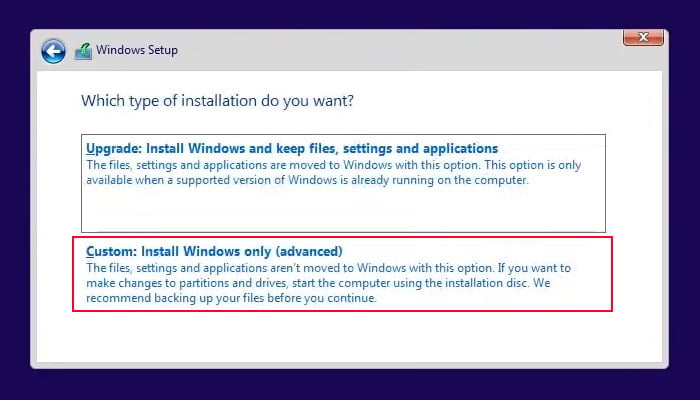
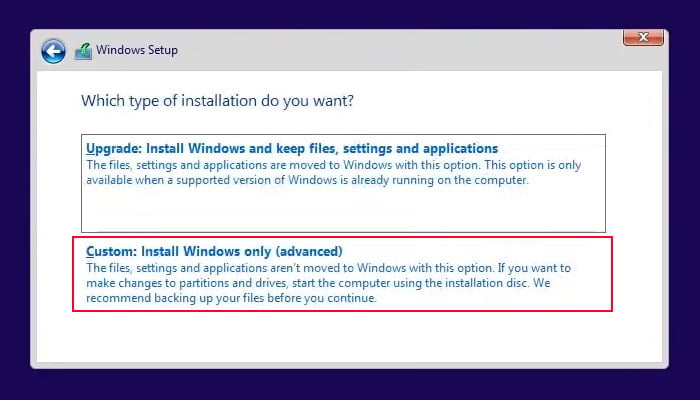 Suchen Sie nach der Festplatte, die Sie formatieren möchten, und wählen Sie sie aus. Wählen Sie die Option Löschen.
Suchen Sie nach der Festplatte, die Sie formatieren möchten, und wählen Sie sie aus. Wählen Sie die Option Löschen.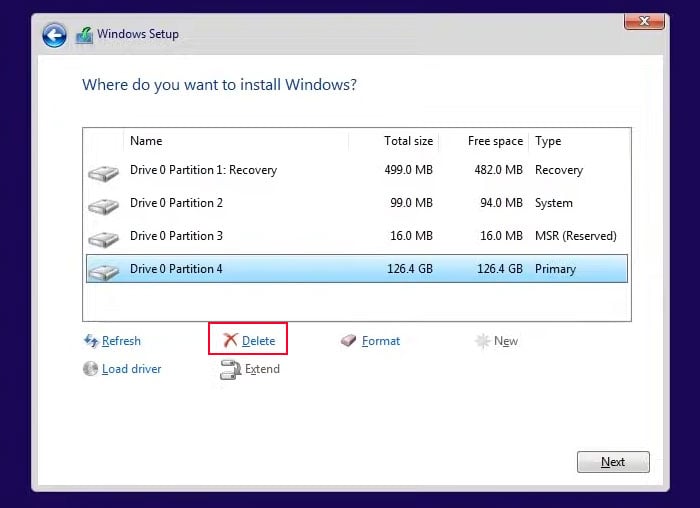
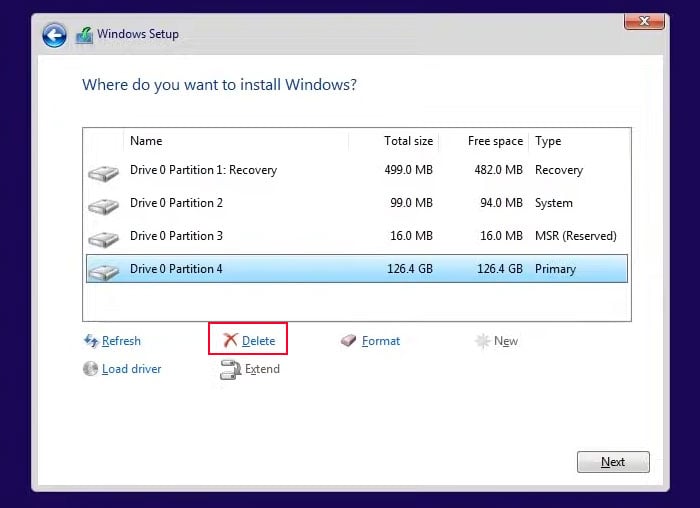 Wenn Sie mehrere Partitionen auf dem Laufwerk haben, löschen Sie alle Wählen Sie nun den nicht zugewiesenen Speicherplatz der Festplatte aus und klicken Sie auf Neu.
Wenn Sie mehrere Partitionen auf dem Laufwerk haben, löschen Sie alle Wählen Sie nun den nicht zugewiesenen Speicherplatz der Festplatte aus und klicken Sie auf Neu.
 Geben Sie die maximale Größe ein und klicken Sie auf A anwenden. Es formatiert das Laufwerk in ein NTFS-Dateisystem. Anschließend können Sie die Windows-Installation durchlaufen, indem Sie das Laufwerk auswählen und auf Weiter klicken, oder die Installation des Betriebssystems beenden, indem Sie auf Schließen (x)
Geben Sie die maximale Größe ein und klicken Sie auf A anwenden. Es formatiert das Laufwerk in ein NTFS-Dateisystem. Anschließend können Sie die Windows-Installation durchlaufen, indem Sie das Laufwerk auswählen und auf Weiter klicken, oder die Installation des Betriebssystems beenden, indem Sie auf Schließen (x)